انتقال چتها و پیامهای درون اپلیکیشن واتساپ (WhatsApp) به گوشی جدید اصلا کار سختی نیست. تنها کافی است با گرفتن بکاپ یا همان فایل پشتیبان، چتها و اطلاعات خود را به یک گوشی دیگر منتقل کنید. فرقی هم نمیکند که شمارهی موبایل خود را قصد دارید عوض کنید یا خیر، با گرفتن بکاپ از اطلاعات میتوانید چتهای خود را وارد گوشی جدید کنید. در ادامهی این مقاله سناریوهای مختلفی را برای جابهجایی اطلاعات پیام رسان واتساپ بررسی میکنیم.
برای نحوه انتقال اطلاعات واتس اپ به گوشی جدید از چند روش میتوانید کمک بگیرید.
درسه روش معرفی شده برای بازیابی پیام های واتس اپ در گوشی جدید اول به معرفی روش انتقال واتساپ از گوشی اندروید به اندروید اشاره میکنیم.
انتقال اطلاعات واتس اپ از اندروید به اندروید:
انتقال چتهای واتساپ از طریق بکاپ دستی (حافظه داخلی)
در قسمت پوشههای داخلی و اطلاعات ذخیره شده در حافظهی گوشی، همه نرمافزارها پوشههای مخصوص خود را دارند که حاوی تمام دیتا و اطلاعات آن برنامه است.
به عنوان اولین راه انتقال اطلاعات واتساپ از اندروید به اندروید میتوانید وارد پوشههای حافظهی داخلی گوشی خود شده و فایلهای مربوط به اپلیکیشن WhatsApp را کپی کرده و وارد گوشی جدید خود کنید. برای انتقال پیامهای واتس اپ به موبایل جدید طبق روش زیر عمل کنید:
- ابتدا با لمس بخش سه نقطهی بالای صفحه، وارد صفحهی تنظیمات (Settings) واتساپ شوید و گزینهی Chats را انتخاب کنید.
- در صفحهی مربوط به چتها، گزینهی Chat backup را انتخاب کنید.
- در صفحهی جدید با کلیک روی گزینهی سبز BACKUP میتوانید از پیامها و تصاویر خود بکاپ بگیرید.
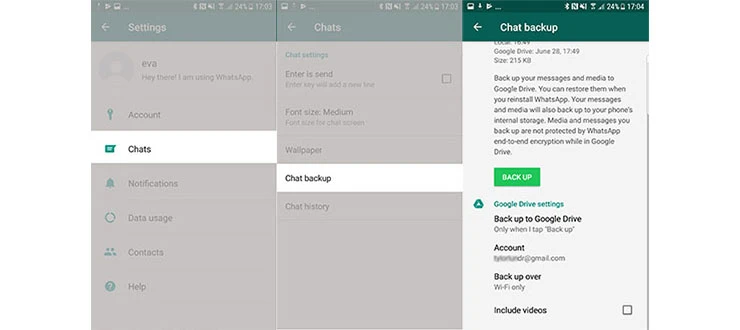
توجه: اگر قصد بکاپ گرفتن از ویدیوهای خود را هم داشتید، میتوانید تیک گزینهی Include videos را هم بزنید. اما اگر حجم ویدیوهای شما زیاد باشد، فرآیند بکاپ گیری ممکن است طولانی شود.
- حال اطلاعات اکانت واتساپ خود را میتوانید در بین پوشههای اصلی حافظهی داخلی خود داشته باشید، برای چک کردن اطلاعات میتوانید در حافظهی داخلی (Internal Storage ) یا در برخی از گوشیها (Main Storage) به دنبال پوشهای به اسم WhatsApp بگردید. در این فولدر با Databases، Media و Profile Pictures روبرو خواهید شد که حاوی اطلاعات حساب واتس شما هستند.
- برای انتقال واتساپ به گوشی اندروید جدید، باید سه پوشهی درون WhatsApp را کپی کرده و در کامپیوتر خود ذخیره کنید، سپس به سراغ گوشی جدید بروید.
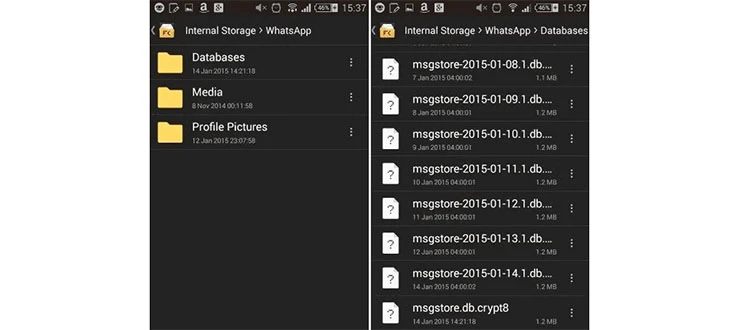
- در موبایل جدید خود نرم افزار واتساپ را نصب کنید اما آن را جرا نکنید.
- بدون باز کردن برنامهی واتساپ، گوشی جدید خود را هم به کامپیوتر وصل کنید و در بخش حافظهی داخلی به دنبال پوشهی WhatsApp باشید. وارد این پوشهی جدید شده و 3 پوشهی قبلی که از گوشی قبلی خود ذخیره کرده بودید را بهجای اطلاعات درون این پوشه کپی کنید. (در واقع باید سه پوشهی قدیمی را جایگزین، پوشههای واتساپ گوشی جدید خود کنید)
توجه: اگر قبلا واتساپ را روی گوشی جدید خود نصب کرده بودید و از آن هم استفاده کردهاید، برای انقال پیامهای واتساپ به گوشی جدید، طبق این روش، باید واتساپ را کاملا از گوشی خود پاک کنید و دوباره آن را نصب کنید. زیرا واتساپ پس از انتقال اطلاعات قدیمی به گوشی، باید برای اولین بار اجرا شود.
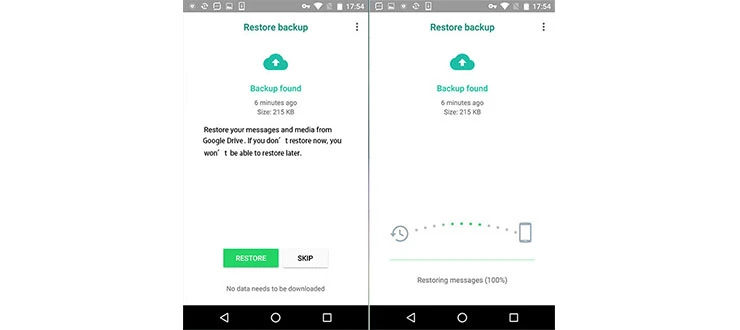
- حال بهمحض اینکه در گوشی جدید، اپلیکیشن واتساپ را اجرا کنید، فایل بکاپ به صورت اتوماتیک شناسایی شده و درخواست بازیابی اطلاعات به شما داده میشود. با لمس دکمهی سبز RESTORE میتوانید اطلاعات قدیمی رو روی گوشی جدید خود تنظیم کنید. (با توجه به حجم فایلهای خود باید منتظر بمانید تا بازیابی 100 درصد شود)
حالا وقتشه اینو بخون!چگونه در اینستاگرام Reels را فعال کنیم؟
انتقال چتهای واتساپ از طریق بکاپ گوگل
اگر به دنبال روش سادهتری برای انتقال اکانت واتساپ خود به گوشی جدید هستید، میتوانید گوگل کمک بگیرید. با استفاده از یک حساب گوگل و وارد شدن به آن بر روی دو گوشی، میتوانید بهراحتی و بهسرعت اطلاعات و پیامهای واتس خود را منتقل کنید. برای انتقال واتساپ به گوشی جدید از طریق گوگل درایو، طبق روش زیر عمل کنید:
- در ابتدا مطمئن شوید که روی گوشی فعلیتان حساب گوگل فعال دارید. در مرحلهی بعد اگر اپلیکیشن گوگل درایو (Drive) روی گوشی شما نصب نیست، آن را نصب و با همان حساب گوگل اصلیتان فعال کنید.
- وارد اپلیکیشن واتساپ در گوشی قدیمی خود شده و وارد بخش تنظیمات واتساپ شوید. مشابه روش قبلی از طریق بخش Chats و سپس Chat Backup به صفحهی پشتیبانگیری اطلاعات واتساپ شوید.
- در این صفحه میتوانید در بخش Account حساب گوگل خود را به اپلیکیشن واتساپ معرفی کنید. با لمس و تایید حساب موردنظر خیلی سریع حساب گوگل شما با واتساپ سینک میشود.
- زمانی که اطلاعات گوگل شما تایید شد، با کلیک با روی Backup اطلاعات شما این بار روی حساب گوگل درایو شما ذخیره خواهد شد.
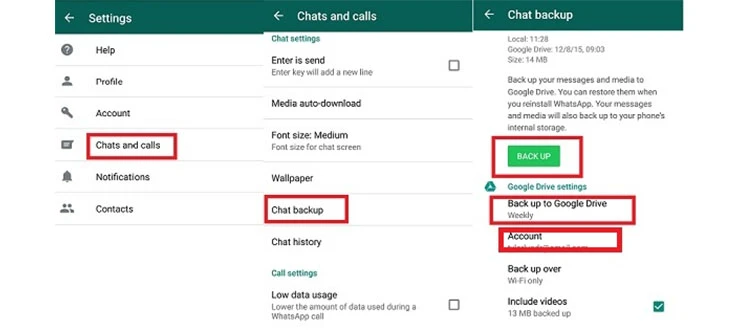
توجه: برای جلوگیری از فراموشی بکاپ گرفتن اطلاعات و پیامها، در بخش Back up to Google Drive میتوانید بازهی زمانی برای پشتیبانگیری از اطلاعات را مشخص کنید تا خود واتساپ به صورت خودکار کار بکاپ گرفتن را برای شما انجام دهد.
- حالا دیگر نیازی به واتساپ در گوشی قدیمی خود ندارید و باید به سراغ موبایل جدید خود رفته و در اولین مرحله، حساب گوگل خود را تنظیم کنید. باید از همان اکانتی که روی گوشی قبلی استفاده میکردید، بر روی گوشی جدید خود هم استفاده کنید. مجدد از فعال بودن حساب گوگل خود و اپلیکیشن Drive روی گوشی جدید مطمئن شوید.
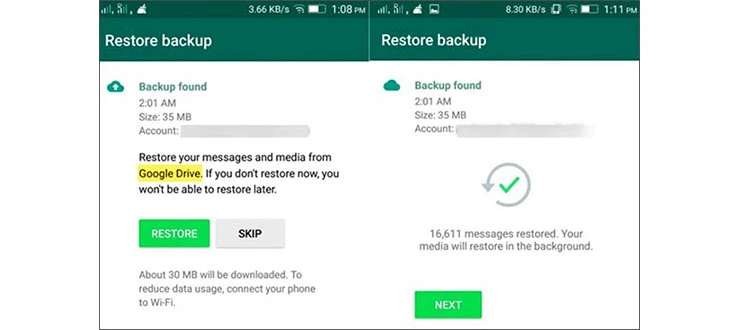
- حال اپلیکیشن WhatsApp را بر روی گوشی جدید خود نصب کنید. هنگام باز کردن برنامه به صورت خودکار اطلاعات ذخیره شده در گوگل درایو به شما نمایش داده میشود. برای اطمینان از اطلاعات نام ایمیل خود را هم در گوگل میتوانید مشاهده کنید. برای بازیابی اطلاعات کافی است روی RESTORE کلیک کنید و منتظر باشید با انتقال اطلاعات واتساپ به گوشی جدید انجام شود.
انتقال پیامهای واتساپ به شماره موبایل جدید:
تا اینجا دو روش اصلی انتقال اکانت واتساپ به گوشی جدید را بررسی کردیم. در هر دو روش اشارهای به شماره موبایل شما نشد. اگر گوشی جدید شما، قرار است با شمارهی موبایل جدیدی فعال شود، لازم است که قبل از پاک کردن اطلاعات از گوشی قدیمی، شماره جدید خود را حساب قدیمی معرفی کنید. برای انتقال حساب واتساپ به شماره جدید طبق روش زیر عمل کنید:
- فرض میکنیم حساب واتساپ شما با شماره موبایل قدیمیتان روی گوشی فعال است. حالا سیم کارت قدیمی خود را از گوشی خارج کرده و سیم کارت جدیدتان را وارد کنید.
- وارد اپلیکیشن واتساپ شوید و از طریق بخش تنظیمات، وارد Change Number شوید. در این مرحله باید اطلاعات نوشته شده را با لمس بخش Next تایید کنید.
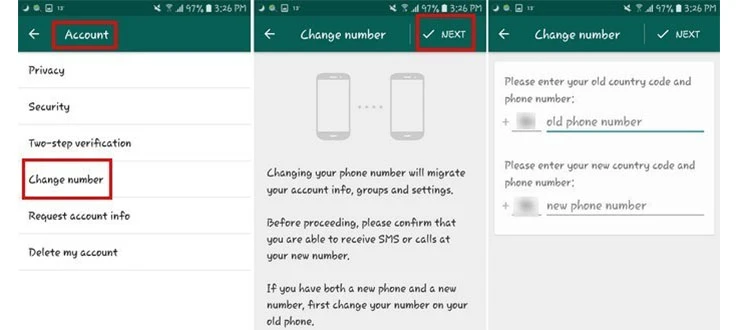
- در صفحهی جدید باز شده با دو فرم روبرو میشوید. در فیلد اول باید شماره موبایل قبلی خود که قبلا با آن حساب واتساپ ساخته بودید را به همراه کد کشور وارد کنید. در فیلد دوم هم شماره جدیدتان را وارد کنید و Next را بزنید.
- در این مرحله یک پیام یکبار مصرف برای تاییده برای شما ارسال میشود و باید با وارد کردن کد، مالکیت شماره جدیدتان را هم تایید میکنید به صورت کامل شماره موبایل اکانت واتساپ شما تغییر میکند.
- حال برای انتقال اطلاعات به گوشی جدید با شماره جدیدتان، باید مجدد وارد بخش Backup شده و از طریق یکی از دو روش انتقال واتساپ به گوشی جدید که پیشتر آنها را معرفی کردیم، اقدام کنید.
انتقال اطلاعات واتساپ ازآیفون به آیفون:
اگر از موبایل اپل و سیستم عامل iOS استفاده میکنید و قصد دارید اکانت واتساپ خود را به گوشی آیفون جدید خود منتقل کنید، هم میتوانید با روشی مشابه بکاپگیری Google Drive این کار را انجام دهید. با این تفاوت که در گوشی آیفون نیاز به حساب فعال iCloud دارید.
برای انتقال اطلاعات واتساپ از آیفون به آیفون جدید طبق روش زیر عمل کنید:
- ابتدا مطمئن شوید گوشی شما به حساب iCloud متصل است یا خیر. برای این کار وارد بخش تنظیمات iPhone شده و روی اسم خود کلیک کنید. اگر حساب iCloud لاگین نیست، از طریق اپل آیدی خود وارد آن شده و سپس گزینهی iCloud Drive را در حالت فعال (ON) قرار دهید.
- در لیست اپلیکیشنهایی که از حساب آیکلاد استفاده میکنند به دنبال WhatsApp بگردید و مطمئن شوید که واتساپ هم روی حالت فعال یا همان ON در بخش آیکلاد قرار دارد.
- زمانی که از حساب iCloud مطمئن شدید، وارد اپلکیشن واتساپ شده و از طریق بخش تنظیمات وارد Chat Backup شوید. در این صفحه در ابتدا اطلاعات حساب iCloud خود را مشاهده میکنید و میتوانید با لمس Back Up Now از پیام و اطلاعات واتساپ روی حساب ابری خود بکاپ بگیرید.
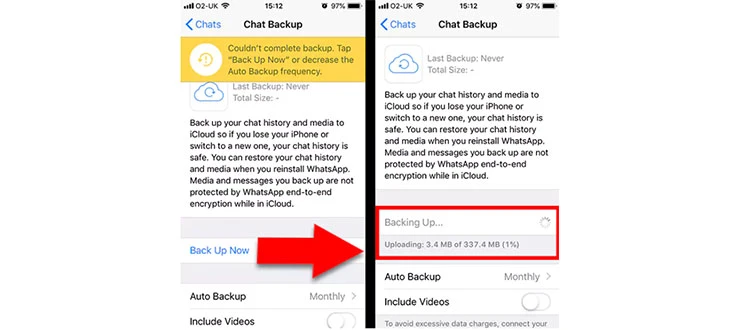
توجه: اگر نیاز به ویدیوهای خود دارید، گزینهی Include Videos را هم فعال کنید. همچنین در بخش Auto Backup میتوانید فرآیند بکاپ گرفتن را به صورت روزانه، هفتگی و ماهانه خودکار کنید.
- زمانی که اطلاعات شما روی iCloud ذخیره شد باید به سراغ گوشی آیفون جدید بروید. در ابتدا با همان Apple ID و حسابی که روی iCloud داشتید باید روی گوشی جدید خود لاگین کنید.
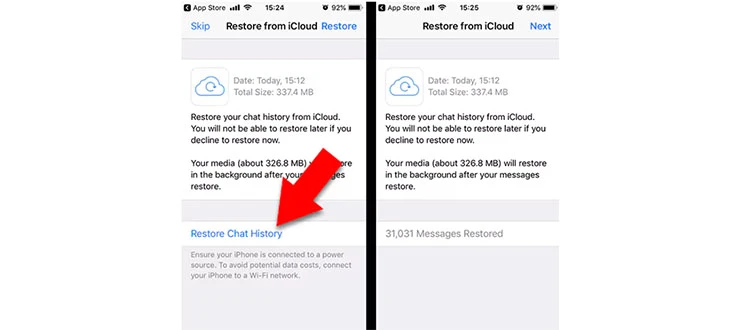
- سپس اپلیکیشن WhatsApp را نصب کنید و شماره موبایل خود را وارد کنید. پیش از ورود به محیط نرم افزار، به صورت خودکار اطلاعات موجود در حساب iCloud شما شناسایی شده و صفحهای با عنوان Restore from iCloud برای ما باز میشود که با لمس Restore Chat History میتوانید پیامهای واتس خود را به آیفون جدید منتقل کنید.
انتقال اطلاعات واتس اپ از اندروید به آیفون و بالعکس:
اگر قصد دارید سیستم عامل گوشی خود را عوض کنید و همچنان از اطلاعات واتساپ قدیمی روی گوشی جدید هم استفاده کنید، باید از نرم افزارهای جانبی روی ویندوز یا مک (MacOS) کمک بگیرید. برای انتقال اطلاعات واتس اپ از اندروید به آیفون (ios) و بالعکس میتوانید از نرم افزار Dr.Fone استفاده کنید، برای دانلود این نرم افزار برای ویندوز و مک به سایت اصلی نرم افزار مراجعه کنید.
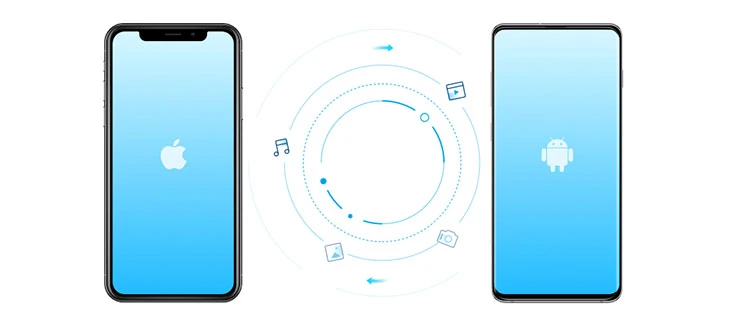
- در ابتدا لازم است که روی گوشی قدیمی خود اکانت واتساپ را فعال داشته باشید و روی گوشی جدید هم واتساپ را نصب کرده باشید ولی آن را اجرا نکرده باشید. سپس با نصب نرم افزار Fone باید در صفحهی اصلی نرم افزار روی WhatsApp Transfer کلیک کنید.
- سپس روی Transfer WhatsApp Messages کلیک کنید. حال باید دو گوشی خود را به صورت همزمان به کامپیوتر یا لپ تاپ خود وصل کنید.
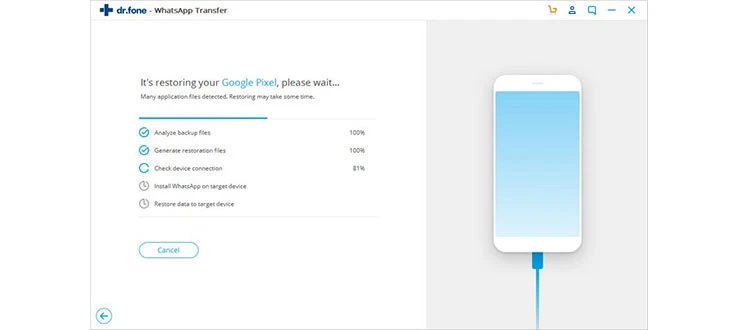
- خیلی ساده با جابهجا کردن منبع و مقصد، میتوانید مشخص کنید اطلاعات از کدام گوشی به کدام گوشی منتقل شود. زمانی که به درستی دو گوش را در جای درست قرار دادید، روی Transfer کلیک کنید تا فرآیند انتقال اطلاعات انجام شود. زمانی که وارد حساب واتساپ خود در گوشی جدید شوید، پیامهای شما به گوشی جدید منتقل شده است.

